相信很多朋友都遇到过以下问题,就是mindmanager更改线条颜色的操作教程。针对这个问题,今天手机之家小编就搜集了网上的相关信息,给大家做个mindmanager更改线条颜色的操作教程的解答。希望看完这个教程之后能够解决大家mindmanager更改线条颜色的操作教程的相关问题。
小编相信很多人的工作中都少不了mindmanager这款软件,但是你们了解更改线条颜色吗?下文这篇文章就带来了mindmanager更改线条颜色的操作教程。
mindmanager更改线条颜色的操作教程
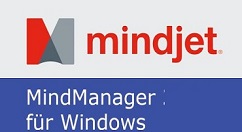
首先我们需要先打开mindmanager软件,新建一个思维导图,以软件自身所带的思维导图模板为例。
然后我们选中要更改线条颜色的主题,单击“对象格式”工具栏中的“线条颜色”,选择合适的颜色单击即可应用至主题线条。
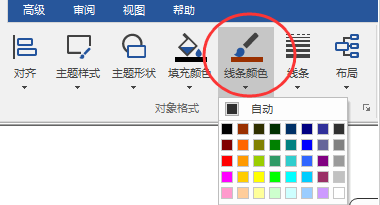
接着我们选中中心主题,修改线条颜色,会应用到整个思维导图的线条;
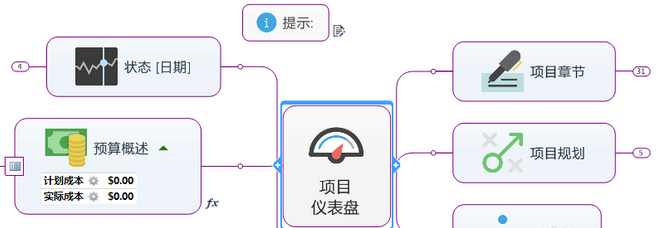
这个时候我们选中分支主题,修改线条颜色,会应用到整条分支,包括其下的子主题,选中子主题同理。
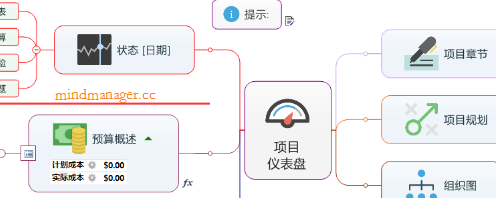
若是果以上颜色不能满足你的需求,点击“更多颜色”,可在“颜色”对话框中,自定义所需颜色进行应用。
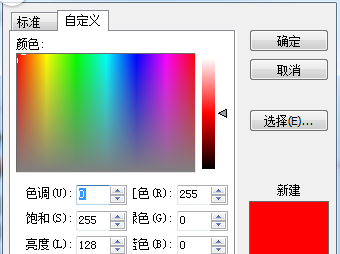
看完了上文为你们描述的mindmanager更改线条颜色的详细流程介绍,朋友们是不是都学会了呀!